建设银行退款配置教程
退款文件下载地址:点击跳转
一、增加外联操作员
商户主管登录商户管理平台(https://merchant.ccb.com), 在服务管理-操作员管理菜单
下新增一个操作员(注意:主管操作员不能用于外联平台交易,所以必须用主管登陆新增另
外一个操作员);

二、下载操作员证书
新增的操作员首次登陆,需要先下载证书,下载前先安装最新版 E 路护航,下载证书地
址(http://www.ccb.com/cn/home/tysh/tysh_index.html),点击下载证书,根据界面提示下载:



三、导出操作员文件证书
导出新增的操作员证书到本地,在 IE 浏览器(Internet 选项-内容-证书-个人)中选中刚
下载的证书号,点击“导出”,如下所示:



必须记住此处设置的密码,后续启动外联客户端时需要输入。
注意:linux 版或 jar 包版默认不支持超过六位长度的密码,如需要见设置

此处将证书文件保存到外联客户端的 cert 目录下

后续按提示点击完成导出证书
四、登陆商户服务平台
使用新增的操作员登陆商户服务平台,第一次登陆会提示设置登陆及交易密码,按界面
指引操作,设置完成后点击返回登陆界面,输入刚设置的登陆密码登陆商户服务平台。



五、外联客户端设置(windows 版)
1. 新增的操作员登陆过商户平台后,可在外联客户端中使用了,先在外联客户
端 bin 目录下,点击“设置.bat”设置操作员信息:


以上红圈处必输,确认“新一代客户”选中,端口号为客户系统同外联客户端通讯的
端口,然后点击确定,设置完成

选择操作员对应的证书(切勿选错证书)

此处输入之前 IE 导出证书时设置的密码

启动成功
六、外联客户端设置(Linux 版)
1. 将前面导出的 pfx 文件证书放到外联平台客户端的 cert 目录下,不能存放多个
pfx 证书,当前不用的证书请不要放在此目录下。
2. 启动服务命令:执行 bin 目录下的 startService.sh,请先用 chmod u+x 增加可执
行权限;启动输出中文为 GB18030 编码,如看到有乱码,请切换字符编码;
启动命令支持带参数(第一次启动不要带参数启动):客户号(商户号)、操作
员号、操作员交易密码、文件证书密码按顺序必输,以空格分隔;如需修改监
听端口或专线信息则不用带参数。
3. 根据启动界面输入商户号、操作号、操作员交易密码、证件证书密码(注意:
输入密码过程界面会隐藏输入字符)、监听端口、是否使用专线等信息,按回车
默认不变;
示例界面:

备注:测试环境接入,请选择使用专线(输入 Y),配置专线地址和端口(测试环境
地址和端口)
4. 关闭服务参考:启动服务后,服务在后台运行,执行 bin 目录下的 stopService.sh
关闭后台服务,请先用 chmod u+x 增加可执行权限;
示例:
![]()
5. 接入测试环境如果启动报: java.security.cert.CertificateException: Certificates does
not conform to algorithm constraints,
可按以下修改 JAVA_HOME/jre/lib/security/java.security ,再重启服务,主要原因是
测试环境根证书采用了 MD5 算法导致。
jdk.certpath.disabledAlgorithms 去掉 MD5
jdk.tls.disabledAlgorithms 去掉 MD5withRSA
jdk.jar.disabledAlgorithms 去掉 MD5 备选
(8)提示文件证书密码输入错误
报错现象:文件证书密码长度超过六位,输入提示错误;
解决办法:
(1) 核实密码输入正确;
(2) 另外一种可能原因是 jre 安全策略的限制,默认不支持超过六位长度的文
件证书密码。
Ø 重新导出文件证书,设置不超过六位的文件证书密码
Ø 或修改策略文件,下载及修改方法如下:
Oracle 官方网站提供了 JCE 无限制权限策略文件的下载,参考下载地址:
JDK6 的下载地址:
http://www.oracle.com/technetwork/java/javase/downloads/jce-6-download-429243.html
JDK7 的下载地址:
http://www.oracle.com/technetwork/java/javase/downloads/jce-7-download-432124.html
JDK8 的下载地址:
http://www.oracle.com/technetwork/java/javase/downloads/jce8-download-2133166.html
下载后解压,可以看到 local_policy.jar 和 US_export_policy.jar 以 及
readme.txt。如果安装了 JRE,将两个 jar 文件放到%JRE_HOME%\lib\security 下覆盖
原 来 文 件 , 记 得 先 备 份 。 如 果 安 装 了 JDK , 将 两 个 jar 文 件 也 放
到%JDK_HOME%\jre\lib\security 下。
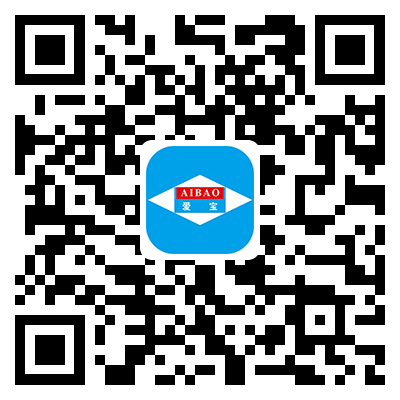
全部评论